Win10系统安装程序无法正常启动如何解决?Win10系统安装程序无法正常启动的三种解决方法
时间:2025-03-16
来源:系统下载
作者:佚名
随着Win10系统越来越稳定,很多人都开始使用Win10系统了,有些Win7系统用户想把电脑升级到W10系统,但是在升级安装Win10系统的时候,出现Win10系统安装程序无法正常启动的情况,导致系统升级失败,这是什么情况,又要如何解决呢,不要担心,下面小编就为大家介绍一下Win10系统安装程序无法正常启动的三种解决方法。
方法一:重启电脑
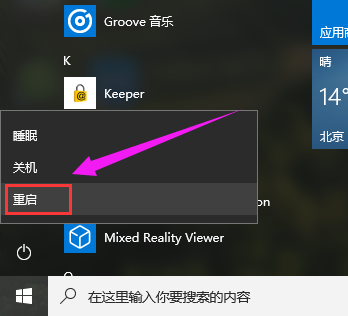
方法二:打开自动更新
查看Windows更新设置是否设为了自动更新,没有的话就到控制面板中打开自动更新,然后再运行升级工具。
打开控制面板,在所有控制面板项中选择“Windows update”。
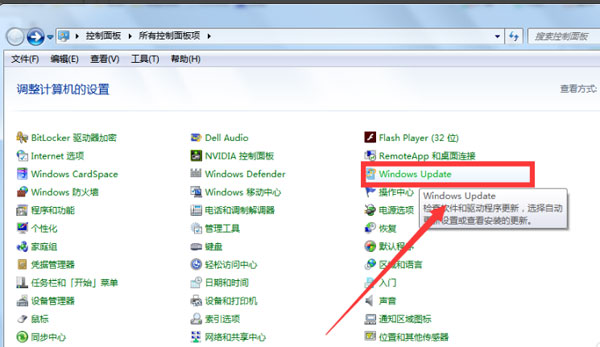
点击“更改设置”。
在重要更新一栏选择“自动安装更新”,点击“确定”。
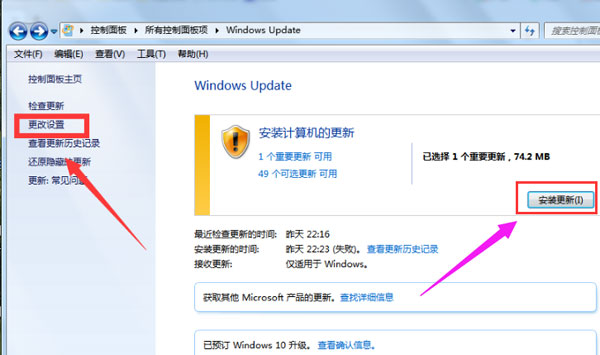
方法三:删除$WINDOWS.~BT(临时windows安装文件)
如果前两个方法无法解决问题,就尝试清除C盘下一个名为$WINDOWS.~BT的临时安装文件。
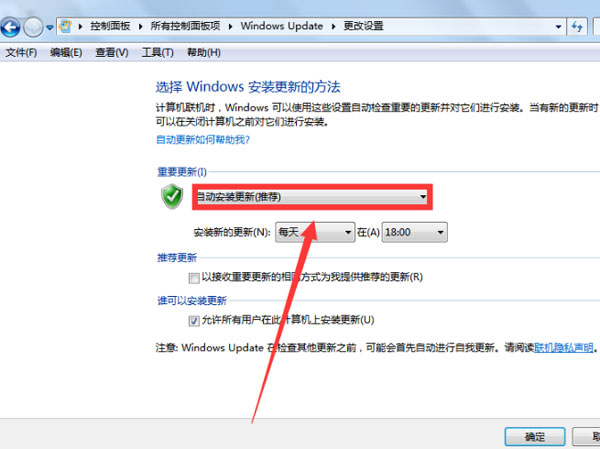
双击计算机打开C盘。
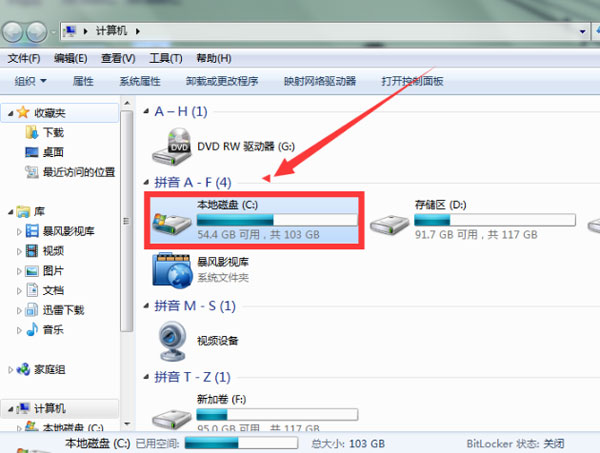
找到$WINDOWS.~BT文件并删除。
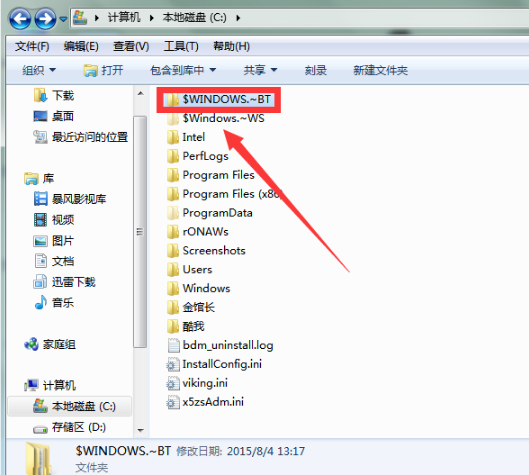
重启电脑,运行Win10升级工具。
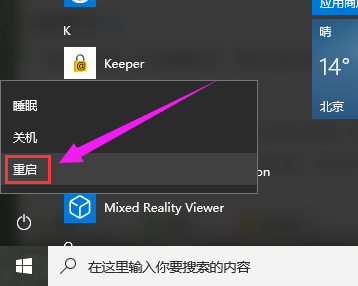
以上为大家介绍的就是Win10系统安装程序无法正常启动的三种解决方法,如果你也遇到这种情况,那么可以按照上面的步骤进行操作解决哦。
火爆游戏
游戏攻略
更多+-
03/06
-
04/15
-
03/06
-
02/21
-
04/20















